如何使用Galaxy Buds+優化聲音體驗
為了提升服務滿意度,誠摯的邀請您在看完本則常見問答後,可以在文章下方給予我們滿意度鼓勵,以期日後提供更優質的服務,謝謝。
-找不到您需要的功能嗎?或是需要專業技術支援!請點擊視窗右下方客服圖像立即啟動 24 小時線上文字客服~
無論您是身處擁擠的跳蚤市場還是收聽喜歡的廣播,耳機的聲音設定都非常適合您。請查看各種方法來自訂Galaxy Buds或Buds+上的聲音選項,以獲得更好的體驗。
請先檢查耳機的軟體和相關應用程式是否已更新至最新版本。透過三星支援頁面,找到更多有關「如何使用Galaxy智慧型手機連接和更新Galaxy Buds+」的資訊。
Galaxy Buds和Buds+的聲音設定
將耳機連接到「Galaxy Wearable」應用程式後,可以在該應用程式的主螢幕上的六個不同的等化器預設中進行選擇,以不同而獨特的聲音享受相同的音樂。拖動指針以更改一般、低音增強、柔和、動感、嘹亮或高音增強的設定。您可以簡單地嘗試這些項目,以找到目前最適合您的聲音模式。
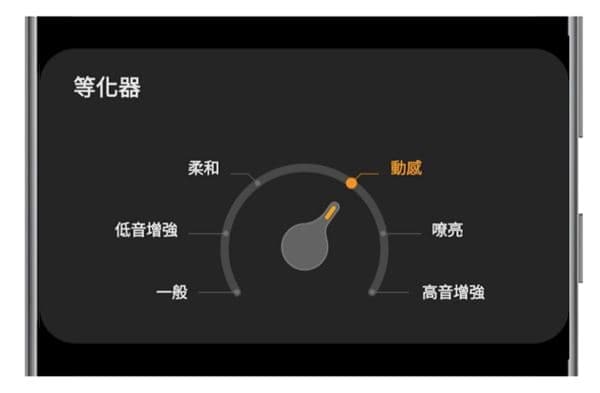
請注意 : 當您在iPhone 7或更高版本以及iOS 10或更高版本上使用Buds+應用程式時,也可以使用等化器。
重要的是,可以選擇在戶外聽音樂時,仍能清晰地聽到周圍的聲音,這樣可以快速發現任何潛在的危險狀況。
步驟 1. 在手機上開啟「Galaxy Wearable」應用程式。
步驟 2. 開啟「環境音效」。
步驟 3. 拖曳以調整環境音效音量。
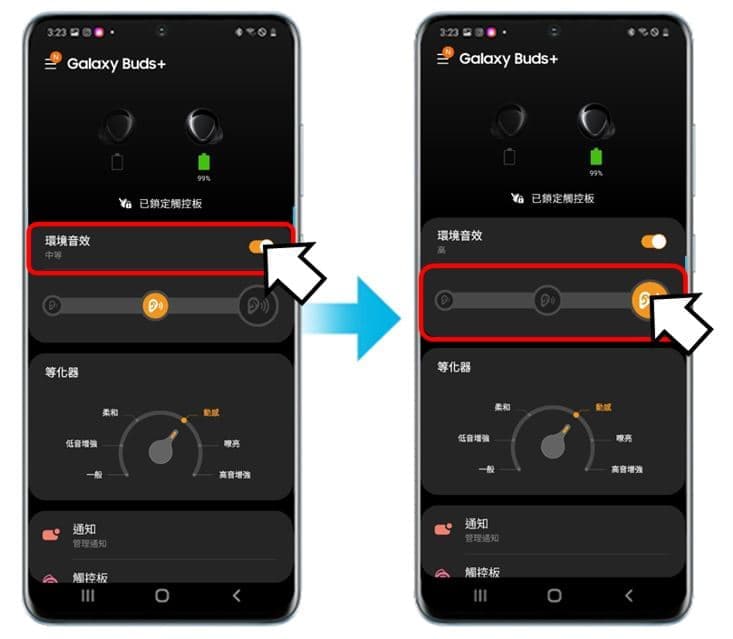
如果要提高音量,可以在「實驗室」中更改設定以將環境音效音量設定為「超高」。
步驟 4. 滑動至「實驗室」並輕觸> 開啟「超高環境音量」
步驟 5. 拖曳以調整環境音效音量至超高。
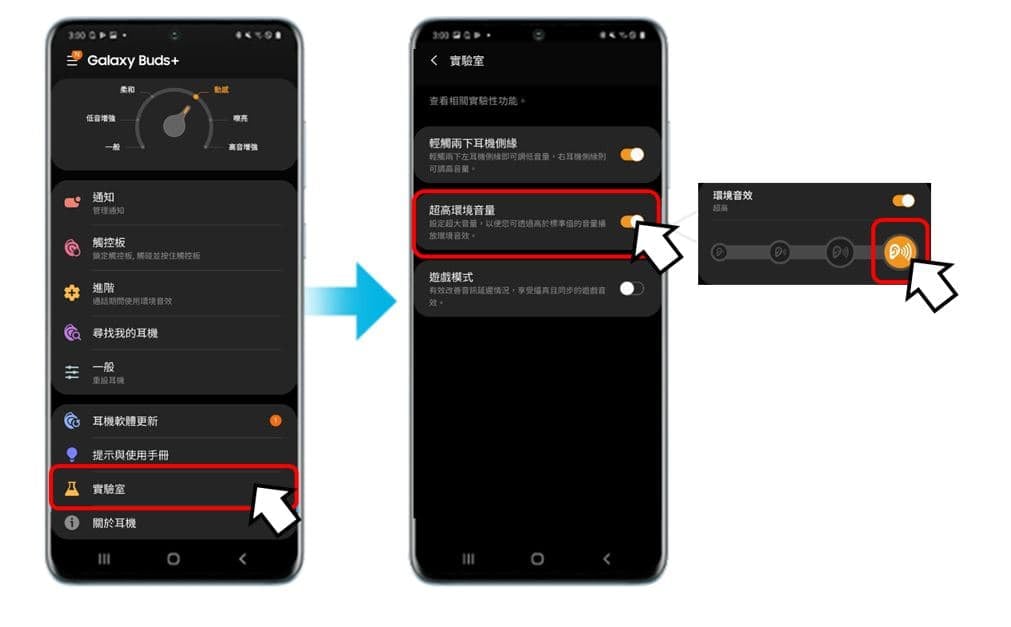
請注意 :
- 在通話過程中,環境音效模式將自動關閉。通話後,將返回到先前的狀態。
- 如果聲音像環境音效模式那樣放大,當您的耳機或耳塞與您的耳朵不切合時,可能會發生噪音。請確保您的耳機(包含Galaxy Buds+的耳機塞)是否切合您的耳朵,否則請更換適合您耳朵的耳機塞。
在某些時候,您可能只想戴一個耳機,以防有人需要與您交談。Galaxy Buds+上的自動聲音切換可靈活支援您的聲音設定。好消息是使用自動聲音切換毋須調整設定。Galaxy Buds+會根據充電盒中放了幾個耳機,自動將聲音輸出從單聲道轉換為立體聲。使用一隻耳機時,請確保將另一隻耳機放入充電盒中,以免丟失並防止電池消耗。

若有任何需要協助之處,您可以諮詢 24小時線上文字客服 / 客服信箱,我們的專業團隊將隨時為您提供服務。
謝謝您的意見與回饋
請回答所有問題。